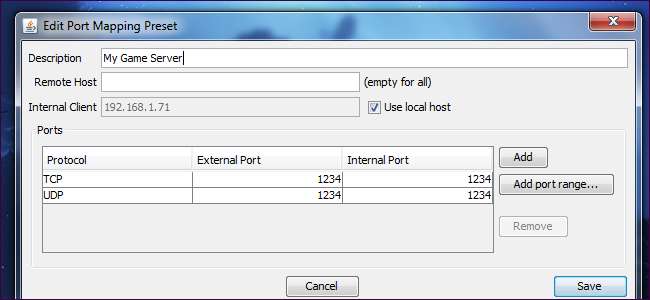
UPnP là một cách thuận tiện để các chương trình chuyển tiếp các cổng mà bạn không cần phải kéo lên giao diện web của bộ định tuyến và chuyển tiếp các cổng theo cách thủ công . Thật không may, một số chương trình yêu cầu chuyển tiếp cổng không hỗ trợ UPnP - đó là nơi UPnP PortMapper xuất hiện.
Ứng dụng này đảm nhận việc chuyển tiếp cổng cho bạn, ngay từ màn hình của bạn. Nếu địa chỉ IP của bạn thay đổi, bạn không cần đăng nhập vào bộ định tuyến và thay đổi quy tắc chuyển tiếp cổng - bạn có thể yêu cầu ứng dụng cập nhật chúng cho bạn.
Nếu bạn đến thăm nhà một người bạn và tham gia mạng của họ, bạn không cần phải yêu cầu mật khẩu của bộ định tuyến của họ để chuyển tiếp các cổng - chỉ cần kích hoạt ứng dụng và kích hoạt các quy tắc đặt trước của bạn.
Cài đặt
UPnP Port Mapper được viết bằng Java, vì vậy bạn sẽ cần Java Runtime Environment miễn phí (tải xuống từ Ninite) đã cài đặt để chạy nó. Sau khi cài đặt Java, bạn có thể tải xuống UPnP Port Mapper từ SourceForge . Ngoài Windows, ứng dụng này cũng hoạt động trên Mac OS X và Linux.
UPnP Port Mapper giao tiếp với bộ định tuyến của bạn bằng giao thức UPnP, vì vậy bạn cũng sẽ cần bộ định tuyến có bật UPnP để sử dụng ứng dụng này. Nếu UPnP bị tắt trên bộ định tuyến của mạng, chương trình này không thể thực hiện bất kỳ điều gì.
Sau khi tải xuống UPnP Port Mapper, hãy nhấp đúp vào tệp .jar để khởi chạy nó.
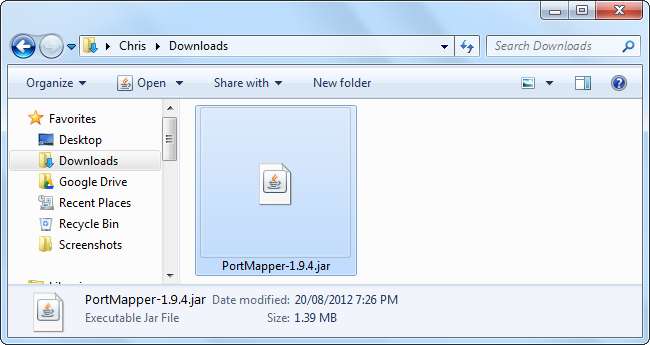
Cổng chuyển tiếp
Để bắt đầu, hãy nhấp vào nút Connect trong UPnP Port Mapper. Nếu bạn thấy cửa sổ bật lên Tường lửa của Windows, hãy nhấp vào nút Bỏ chặn. Bạn có thể phải cho phép truy cập mạng Java trong cửa sổ bật lên tường lửa của Windows xuất hiện.
Nếu UPnP PortMapper thông báo cho bạn rằng nó không thể tìm thấy bộ định tuyến của bạn, hãy nhấp lại vào nút Kết nối để bỏ chặn ứng dụng trong tường lửa của Windows.
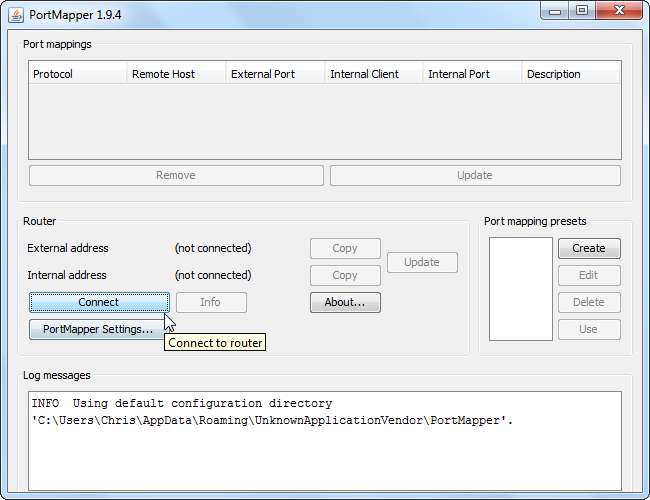
Nếu nó hoạt động, bạn sẽ thấy danh sách ánh xạ cổng UPnP trong ngăn trên cùng (danh sách này sẽ trống theo mặc định), cũng như địa chỉ IP bên ngoài của bộ định tuyến trên Internet và địa chỉ IP của nó trên mạng cục bộ của bạn.
Để tạo cài đặt trước chuyển tiếp cổng mới, hãy nhấp vào nút Tạo.
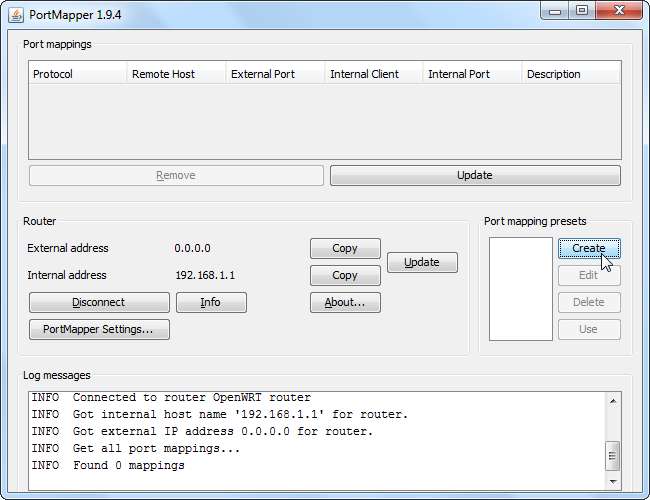
Nhập mô tả cho quy tắc chuyển tiếp cổng của bạn và cung cấp danh sách một hoặc nhiều cổng để chuyển tiếp. Bạn có thể chỉ định phạm vi cổng hoặc chuyển tiếp danh sách các cổng bằng một cài đặt trước duy nhất.
Bạn cũng có thể chỉ định một máy chủ từ xa cụ thể. Nếu bạn nhập địa chỉ IP, chỉ lưu lượng truy cập từ địa chỉ IP đó mới được chuyển tiếp đến máy tính của bạn từ bộ định tuyến. Ví dụ: bạn có thể sử dụng tính năng này để chỉ cho phép các kết nối từ địa chỉ IP của một người bạn trên Internet.
Các Sử dụng máy chủ địa phương hộp được chọn theo mặc định, giúp bạn dễ dàng chuyển tiếp các cổng mà không cần phải kiểm tra lại địa chỉ IP cục bộ của máy tính. Tuy nhiên, bạn cũng có thể sử dụng ứng dụng này để chuyển tiếp các cổng tới nhiều máy tính khác nhau trong mạng của mình.

Các cài đặt trước chuyển tiếp cổng mà bạn chỉ định sẽ xuất hiện trong Cài đặt trước ánh xạ cổng cái hộp. Chọn một giá trị đặt trước và nhấp vào nút Sử dụng để kích hoạt nó.
Nhấp vào nút này để chuyển tiếp các cổng trên bộ định tuyến của bạn - chúng sẽ xuất hiện trong hộp Ánh xạ cổng ở đầu cửa sổ. Bạn có thể xóa ánh xạ cổng bằng cách chọn chúng và nhấp vào nút Xóa.

Ánh xạ cổng sẽ được lưu trên bộ định tuyến của bạn cho đến khi dữ liệu UPnP của bộ định tuyến bị xóa - tùy thuộc vào bộ định tuyến của bạn, điều này có thể xảy ra khi bộ định tuyến của bạn được khởi động lại. Nếu bạn mở UPnP Port Mapper sau đó và nhấp vào nút Connect, bạn sẽ thấy ánh xạ cổng đang hoạt động của mình.
Bạn cũng sẽ cần áp dụng lại cài đặt ánh xạ cổng nếu địa chỉ IP cục bộ của máy tính của bạn thay đổi.
Với các cài đặt trước của mình, bạn có thể nhanh chóng và dễ dàng áp dụng các cài đặt ánh xạ cổng này trên bất kỳ mạng nào có bộ định tuyến hỗ trợ UPnP - điều này có thể thuận tiện nếu bạn di chuyển và cần chuyển tiếp các cổng cho chơi game, máy chủ hoặc các mục đích khác.






